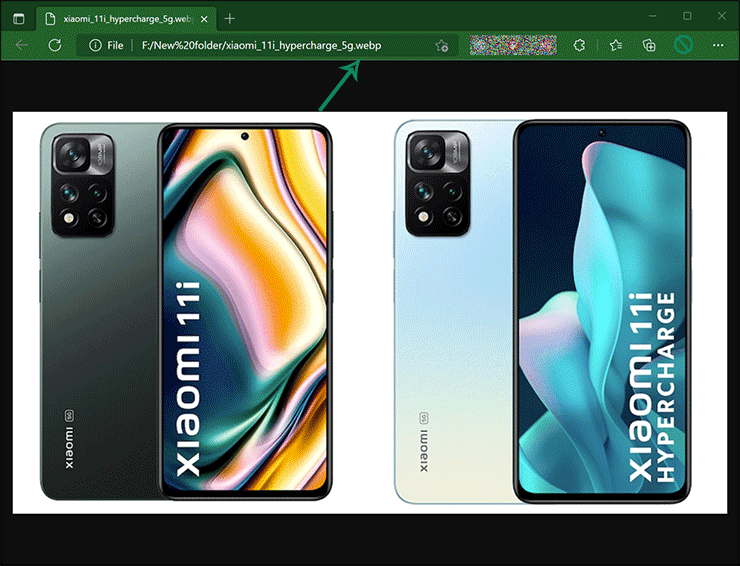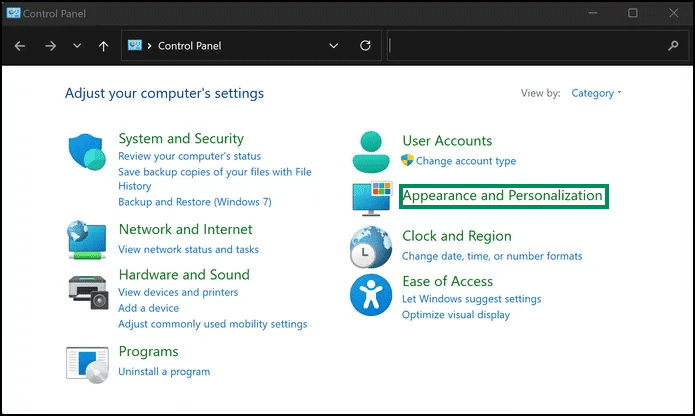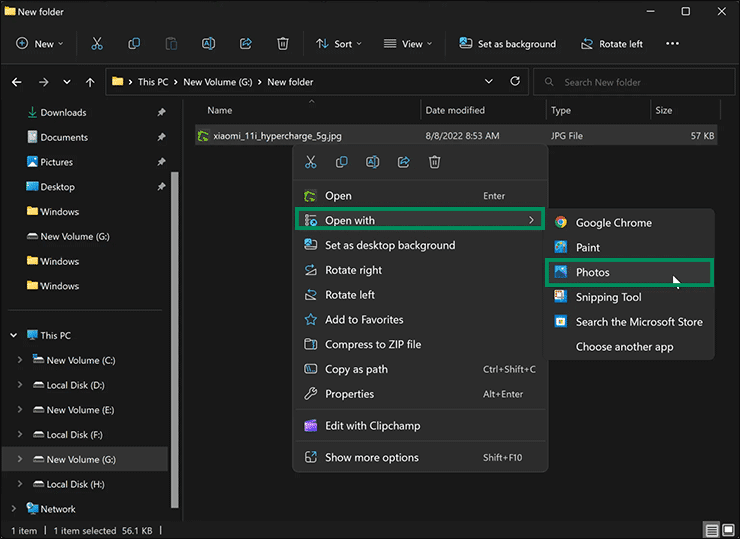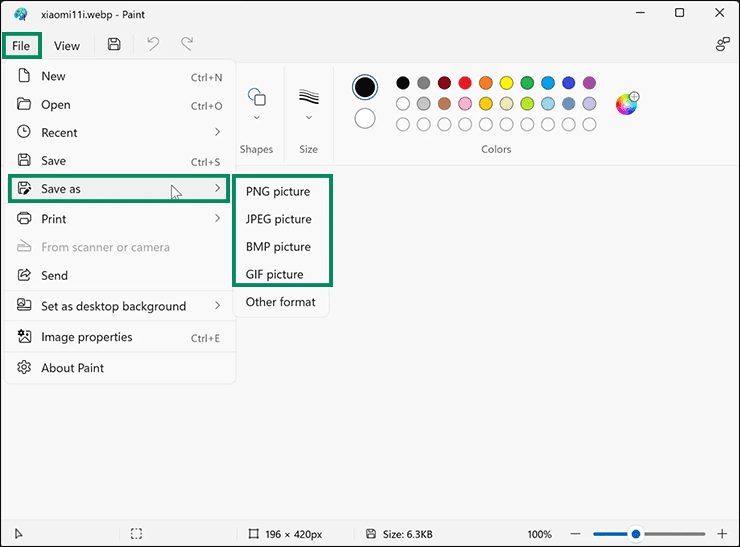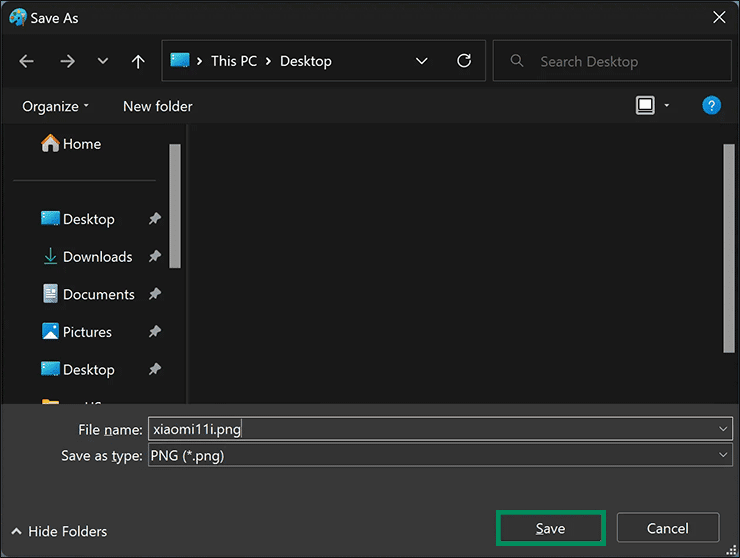Cara Membuka Gambar WebP di Windows 11 atau 10
Artikel tulisansamsul ini akan menunjukan bagaimana cara membuka gambar WebP di Windows 11 atau 10. Beberapa pengguna mungkin tidak terbiasa dengan format file WebP. Sekadar informasi, WebP adalah format gambar baru seperti JPG dan PNG. Format file ini diperkenalkan oleh Google untuk digunakan terutama untuk web. Gambar WebP diklaim berukuran 25-34% lebih kecil tanpa mengurangi kualitas dan resolusinya. Format gambar WebP didukung oleh sebagian besar browser web populer, termasuk Chrome, Opera, Firefox, dll.
Meskipun sebagian besar browser web modern mendukung gambar WebP, kamu mungkin merasa sulit untuk membukanya saat mengunduh dan menyimpannya di PC Windows 11 atau 10 kamu.
Dalam artikel ini, kita akan memandu kamu melalui langkah-langkah untuk membuka Gambar WebP di Windows 11 atau 10.
Bagaimana Cara Membuka Gambar WebP di Windows 11 atau 10 dengan Aplikasi Foto?
Untuk membuka gambar WebP di Windows 11 atau 10 dengan aplikasi Foto, gunakan langkah-langkah ini:
1. Buka Control Panel.
2. Kemudian, klik Penampilan dan Personalisasi.
3. Klik Opsi File Explorer.
4. Alihkan pada tab View.
5. Selanjutnya, hapus centang pada kotak “Sembunyikan ekstensi untuk jenis file yang dikenal”.
6. Klik tombol Terapkan.
7. Klik tombol OK.
8. Sekarang, buka File Explorer dan navigasikan ke file .webp yang ingin kamu lihat.
9. Klik kanan padanya dan pilih Ganti nama.
10. Ganti ekstensi .webp dengan .jpg atau .png. Saat kamu diminta untuk mengubah ekstensi file, klik tombol Ya.
11. Terakhir, klik kanan pada gambar dan pilih Buka dengan > Foto.
Sekarang, gambar akan terbuka di aplikasi Foto.
Bagaimana Cara Membuka dan Mengonversi Gambar WebP ke JPG atau PNG di Windows 11 atau 10 dengan Paint?
Cara sebelumnya terlihat rumit dan memakan waktu lama. Jadi, kamu bisa menggunakan aplikasi Paint untuk membuka dan mengonversi gambar WebP ke format lain seperti JPG atau PNG. Setelah kamu mengonversi gambar WebP menjadi JPG atau PNG, kamu bisa melihat gambar kamu dengan perangkat lunak penampil gambar apa pun.
Untuk membuka dan mengonversi gambar WebP ke JPG atau PNG di Windows 11 atau 10 menggunakan alat Paint, gunakan langkah-langkah ini:
1. Klik kanan pada gambar WebP dan pilih Buka dengan > Paint.
2. Kemudian, gambar Webp akan terbuka di aplikasi Paint.
3. Klik pada menu File dan pilih Simpan sebagai.
4. Pilih format gambar di menu konteks seperti PNG, JPEG, BMP, atau GIF.
5. Terakhir, klik pada tombol Simpan.
Setelah kamu menyelesaikan langkah-langkahnya, gambar WebP akan disimpan di folder yang sama di mana gambar asli ada dengan ekstensi yang berbeda. Misalnya, jika kamu telah memilih format PNG maka akan disimpan dengan ekstensi “ .png ”.
Lebih banyak sumber daya Windows
Untuk artikel yang lebih bermanfaat, cakupan, dan jawaban atas pertanyaan umum tentang Windows 10 dan Windows 11, kunjungi sumber daya berikut:
Windows 11 di Tulisan Samsul - Semua yang harus kamu ketahui
Windows 10 di Tulisan Samsul - Semua yang harus kamu ketahui